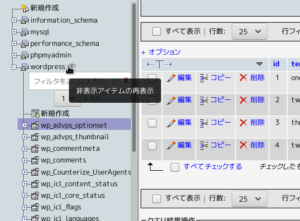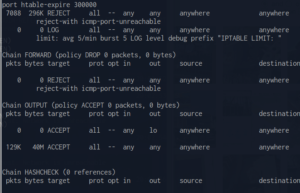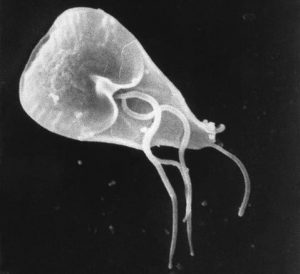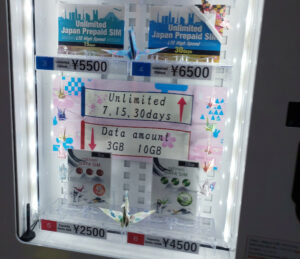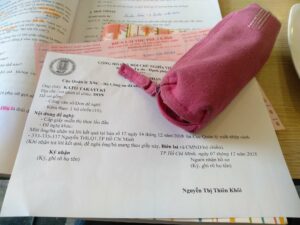Raspberry pi セットアップその7 logme in hamachiの設定
※全般的なことは公式サイトのFAQを参照。
logme inはほぼ無料で使える VPNサービスです。やったことはほぼ Lifehackerのこの記事まんまですので大きく省略します。
ただ一箇所、Lifehacker記事のままでは動かない部分があります。hamachiクライアントのインストールは下記オプションでなければエラーとなります。Raspbianのアーキテクチャは Armehfなのに対し、hamachiの配布パッケージはArmelのため、 –force-architectureが必要です
[root@tlimau]:~# dpkg –force-architecture,depends -i logmein-hamachi_[バージョン番号]_armel.deb
※このままコピペするとdependsの前にハイフンがつくので動きません(Wordpresの仕様です)。消してくださいね。
また、lsb-coreをインストールすると自動的に起動するものがいろいろあります。 cupsd, atd, sanedは不要。メモリの無駄なので停止させます。
[root@tlimau]:~# service cups stop
[root@tlimau]:~# rm /etc/rc2.d/S04cups
[root@tlimau]:~# service atd stop
[root@tlimau]:~# rm /etc/rc2.d/S02atd
[root@tlimau]:~# service saned stop
[root@tlimau]:~# rm /etc/rc2.d/S04saned
あとは lifehackerの記事どおりで問題ありません。ところで Android用の hamachiクライアントは準備中のようですが、いつ提供開始でしょうかねえ。
次回は privoxyの設定を行います。
※2014年1月31日付記 Logmeinは2014年1月21日以降有料化されました